[小鱼u盘装系统]win10怎么解压7z文件 win10怎么解压7z文件的方
软件介绍
[小鱼u盘装系统]win10怎么解压7z文件 win10怎么解压7z文件的方法
Win10,好用的功能依然保留,比如压缩/解压zip压缩文件的功能。压缩文件能为系统节省空间,这一功能必不可少。Win10如何使用压缩/解压zip、7z压缩文件功能?
Win10,好用的功能依然保留,比如压缩/解压zip压缩文件的功能。压缩文件能为系统节省空间,这一功能必不可少。Win10如何使用压缩/解压zip、7z压缩文件功能?
系统推荐:笔记本win10系统下载
1、在文件或文件夹上点击右键,选择“发送到 – 压缩(zipped)文件夹”即可把选中的文件或文件夹压缩成同名的zip格式的压缩文件。如图:

2、Win10解压zip功能
在zip格式的压缩文件上点击右键,选择“全部提取”。如图:

3、这时会弹出“提取压缩(zipped)文件夹”窗口。如图:

4、在“文件将被提取到这个文件夹”设置解压后的文件或文件夹的保存位置,勾选“完成时显示提取的文件”,点击“下一步”,就会显示解压进度框。如图:

等待进度完成100%,即可自动打开解压后的文件/文件夹所在的文件夹(也就是你刚才设置的保存位置)。
Win10系统自带解压缩工具使用方法和Win7略有不同,特别是解压功能,Win10中叫做“全部提取”。当然,如果觉得不好操作,也可使用第三方软件,比如2345好压。今天的内容就是这样子啦,我是“牛牛”,我们下期再见吧!
更多>>U老九推荐教程
- [中关村u盘装系统]Win10系统C盘swapfile.sys文件是什么?能删除
- [魔法猪u盘装系统]win10系统玩游戏nvidia控制面板怎么设置最好?
- [小猪u盘装系统]XP系统IE8浏览器闪退或无响应的修复方法
- [黑云u盘装系统]win7系统中安装用友u8的详细步骤
- [极速u盘装系统]win10运行游戏就重启的解决办法
- [黑云u盘装系统]如何删除win10的更新文件夹 怎么设置
- [萝卜菜u盘装系统]Win7系统玩吃鸡提示虚拟内存不足的解决方法
- [电脑公司u盘装系统]win7系统卸载WPS后Office图标显示不正常的解
- [系统之家u盘装系统]Win7系统电脑待机的设置方法
- [萝卜家园u盘装系统]Win10系统任务栏图标异常的修复办法
- [友用u盘装系统]Win10系统应用程序无法启动0xc0000135错误的解决
- [凤林火山u盘装系统]如何开启Win7网络被禁用的解决办法
- [得得u盘装系统]win10怎么修改文件属性|win10修改文件属性的
- [360u盘装系统]win7系统怎么关闭防火墙的方法
- [大番茄u盘装系统]win7取消脱机工作的图文教程
- [屌丝u盘装系统]电脑系统蓝屏STOP:0x0000003B的解决办法
- [易捷u盘装系统]怎么取消win7系统刷新桌面后的菜单残影
- [洋葱头u盘装系统]win7系统怎么打开摄像头的方法
- [大番茄u盘装系统]Win7系统如何设置显示任务栏通知区域图标的办
- [风云u盘装系统]win7系统怎么连接XP家庭组的操作方法
更多>>U老九热门下载
- [u当家u盘装系统]win10系统怎么激活office的方法
- [九猫u盘装系统]Win7系统打开网上邻居的三种技巧
- [多特u盘装系统]win7系统使用U盘的时候很卡怎么解决?
- [黑云u盘装系统]修改win7系统war3分辨率的详细步骤
- [小鱼u盘装系统]win7系统360极速浏览器Internet选项在哪里设置
- [风云u盘装系统]win10系统windows Defender中添加信任文件的方法
- [大地u盘装系统]win10系统鼠标右键反应慢怎么办|win10系统鼠标右
- [小熊u盘装系统]Win10系统关闭secure boot的操作方法
- [老友u盘装系统]通过CMD命令关闭Win7系统网络共享的方法
- [云骑士u盘装系统]win8系统IE11浏览器占用CPU资源过高的解决办法
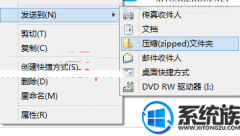


![[黑鲨u盘装系统]win10系统为wps表格添加批注的教程详解](http://www.ulaojiu.com/uploads/allimg/180506/1_05061441395F0.jpg)
![[小苹果u盘装系统]steam在win10更新失败应该这么做](http://www.ulaojiu.com/uploads/allimg/180506/1_050614300U2D.png)